プレゼンテーションは、情報を効果的かつわかりやすく伝えるための重要なツールです。Macユーザーにとって、PowerPointはプレゼンテーション作成に欠かせないソフトウェアの一つです。今回のブログでは、Mac向けのPowerPointについて詳しく解説していきます。PowerPointを活用することで、魅力的で印象的なプレゼンテーションを作成できるようになります。
1. Mac PowerPoint(マック パワーポイント)とは

マック専用のプレゼンテーションソフト
Mac PowerPointは、Microsoftが開発したプレゼンテーション作成ソフトウェアであり、AppleのMacintoshプラットフォーム向けに最適化されています。このソフトは、ユーザーがディスプレイ上で情報をわかりやすく、効果的に伝えるためのツールとして利用されます。
優れたデザイン機能
PowerPointは、魅力的なプレゼンテーションを作成するための高度なデザイン機能を提供しています。スライドデザインをカスタマイズするための豊富なテンプレートや、直感的な操作で使えるドラッグ&ドロップ機能があり、Photoshopなどの専門的なソフトを使用せずとも、プロフェッショナルな見栄えの作品が作成可能です。
アニメーションとトランジション効果
さらに、PowerPointはアニメーションとトランジションの機能が充実しており、プレゼンテーション中にスライド間でスムーズに移動したり、テキストや画像に効果を加えて視覚的なインパクトを与えることができます。これによって、聴衆の注意を引きつけることができ、情報の伝達がより効果的になります。
複数デバイスでの互換性
Mac PowerPointは、Windows版との互換性も保たれているため、異なるプラットフォーム間でのファイル移行がスムーズです。これにより、チームメンバーが異なるOSを使用していても、資料の共有やコラボレーションが容易になります。
利用シーンに応じた対応
このソフトは、ビジネスプレゼンテーションや学術発表、セミナーなど、様々なシチュエーションで使われており、個人利用から企業利用まで幅広いニーズに対応しています。特に、教育機関やビジネスシーンにおいては欠かせないツールとなっています。
最新の機能へのアクセス
Mac PowerPointを使用することで、最新のアップデートや機能にアクセスできる点も魅力の一つです。Microsoft 365のサブスクリプションを利用すれば、常に最新の機能を利用できるため、効率的にプレゼンテーション作成が行えます。
2. Macで利用できるPowerPointの種類
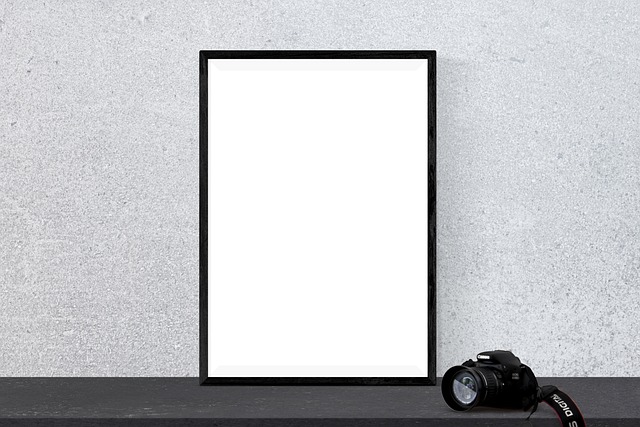
Macで使用可能なPowerPointには、大きく分けて「有料版」と「無料版」の2つのカテゴリがあります。以下では、それぞれの特長を詳しく紹介します。
有料版のPowerPoint
有料版は、豊富な機能やサポートが用意されており、主にビジネスや学術的な場面での利用に適しています。有料版は以下の2つの形式に分かれます。
1. 永続ライセンス版
- PowerPoint 2021: MacとWindowsの両方で利用可能なこの単体製品は、一度の購入で特定のバージョンを永続的に使用することができます。
- Office Home & Student 2021: PowerPointに加えてWordやExcelが同梱されており、家庭や学生向けに最適なセットです。
- Office Home & Business 2021: このバージョンは、PowerPoint、Word、Excel、Outlookが含まれており、ビジネス用途に適しています。
これらの製品は、アップグレードが必要な場合は別途費用が発生しますが、購入後は永久に使用できるのが特徴です。
2. サブスクリプションプラン
- Microsoft 365 Personal: 月額や年額で提供され、常に最新のOfficeアプリにアクセスできるプランです。PowerPointのみならず、Word、Excel、Outlookなども利用可能です。
- 機能とサポート: サブスクリプションに加入することで、データのクラウド保存が可能なOneDriveや、Skypeの通話も利用できる特典が含まれています。
無料版のPowerPoint
無料で利用できるPowerPointにはいくつかの選択肢がありますが、有料版と比べて機能が制限されることがあります。
1. PowerPoint Online
- ウェブ版の便利さ: Microsoftアカウントを持っていると、ウェブブラウザを通じてPowerPointを使用でき、インターネット接続があればどこでもアクセス可能です。
- 機能の制約: 無料で利用できるため、高度なグラフ作成や特定のワードアートが制限されていますが、基本的なプレゼンテーション作成には十分です。
2. Keynote
- Appleの公式アプリ: KeynoteはAppleが開発したプレゼンテーションソフトで、MacやiOSデバイスで利用できます。Microsoft PowerPointとの互換性があり、さまざまな魅力的なスライドを簡単に作成できます。
- ユニークなデザインファンクション: Keynoteは独自のデザインテンプレートを備えており、視覚的に優れたプレゼンテーションを作成する手助けをします。
3. Google スライド
- クラウドベースの利用: Googleのオンラインプレゼンテーションツールで、無料ながら多機能なスライド作成ができます。Googleの他のサービスと連携がスムーズです。
- 互換性の留意点: 一般的な機能に対応していますが、一部特定のフォントや高度な機能についてはMicrosoft PowerPointとの互換性が完璧ではない点には注意が必要です。
これらのように、Macで利用できるPowerPointの選択肢は多様で、用途や予算に応じた最適な製品を選べるのが魅力です。ご自身のニーズに合ったバージョンを見つけましょう。
3. PowerPointを購入する4つの方法

MacでPowerPointを使うためには、いくつかの購入方法が選べます。それぞれのオプションには独自の特徴や利点があり、利用者のニーズに応じて最適なものを選ぶことができます。ここでは、主要な4つの購入案をご紹介します。
3.1 単体版 PowerPoint 2021の取得
最初の選択肢は、単体版のPowerPoint 2021です。シンプルにPowerPointを使用したい方に適した選び方です。
- 対応OS: MacとWindows両方対応
- ライセンスの詳細: 1つのライセンスで、最大2台までデバイスにインストール可能
- 価格: Microsoftの公式サイトにて15,984円で提供されています。
もしPowerPointを主に使う場合、この単独版が最も適した選択肢です。
3.2 Office Home & Student 2021 for Mac
次に考えられるのが、Office Home & Student 2021 for Macです。このスイートを選ぶと、PowerPointに加え、他のOfficeアプリケーションも手に入ります。
- 含まれるアプリ: PowerPoint、Word、Excel、OneNote
- 価格: Microsoft公式サイトでの価格は25,704円で、単体購入よりもお得です。
学業や個人の利用に向いており、必要なアプリを一括で入手することができます。
3.3 Office Home & Business 2021
ビジネスシーンでの使用を考えるなら、Office Home & Business 2021が最適です。この版は商用利用も可能なライセンスが付属しています。
- 含まれているアプリ: PowerPoint、Word、Excel、OneNote、Outlook
- 価格: 37,584円で、最大2台のデバイスにインストールできます。
ビジネス機能が豊富に搭載されているため、オフィスでの使用を考えている方にはおすすめです。
3.4 Microsoft 365 Personal
最後にご紹介するのは、Microsoft 365 Personalの月額サブスクリプションです。このサービスの大きな魅力は、常に最新バージョンのPowerPointが使用できる点です。
- 料金体系: 月額1,274円、または年額12,744円(税込)
- ライセンスの制約: 最大5台のPCやMac、5台のタブレット、5台のスマートフォンにインストールできます。
定期的なアップデートが約束されており、常に最新の機能を使用したい方にとって非常に魅力的な選択肢です。
4. MacでPowerPointを使う理由
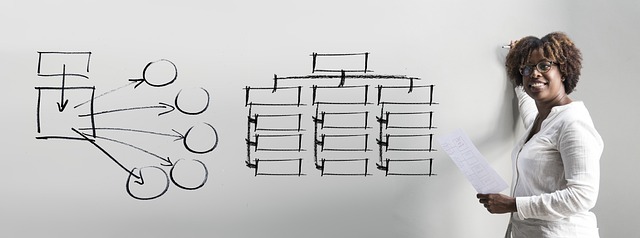
直感的な操作性
Mac PowerPointは、ユーザーインターフェースが洗練されており、直感的に操作できるのが特徴です。すべての機能が整理されており、必要なツールへすぐにアクセスできるため、初めての利用者でもスムーズにプレゼンテーションを作成できます。このようなシンプルさは、忙しいビジネスパーソンや学生にとって、時間を節約する大きな利点です。
プレゼンテーション機能の充実
PowerPointは、さまざまなデザインテンプレートやアニメーション効果が豊富に用意されています。これにより、魅力的で視覚的に引きつけられるプレゼンテーションを簡単に作成することができます。特に、アニメーションやトランジションの機能を活用することで、内容を効果的に伝えられるのが大きなポイントです。
クロスプラットフォームの互換性
Mac以外でも使用されるPowerPointは、Windowsとの互換性が高く、プレゼンテーションを他のデバイスで簡単に共有できます。多くの場合、職場や教育機関ではWindowsを使用しているため、Macユーザーでも資料を問題なく回覧し、共有できるという利点があります。
Microsoft 365との統合
Mac版PowerPointを利用することで、Microsoft 365の全ての機能をフルに活用できます。特に、クラウドストレージや共同編集機能を利用すれば、インターネット接続があればどこでも作業が可能となります。チームでの協力が重視される現代において、これは非常に価値のある機能です。
定期的なアップデート
Microsoftは、PowerPointを継続的に改善・更新しています。最新の技術やデザインのトレンドにも対応しており、新しい機能やセキュリティの強化が行われます。これにより、ユーザーは常に最新の環境で作業することができ、安心して利用できます。
学習資源の充実
PowerPointの学習資源も非常に多岐にわたります。公式のオンラインチュートリアルやサイト、YouTubeなどで多くの情報が手に入ります。コミュニティも充実しており、他のユーザーとの知識共有が容易なため、スキルアップにも最適な環境が整っています。
5. PowerPointの便利な機能
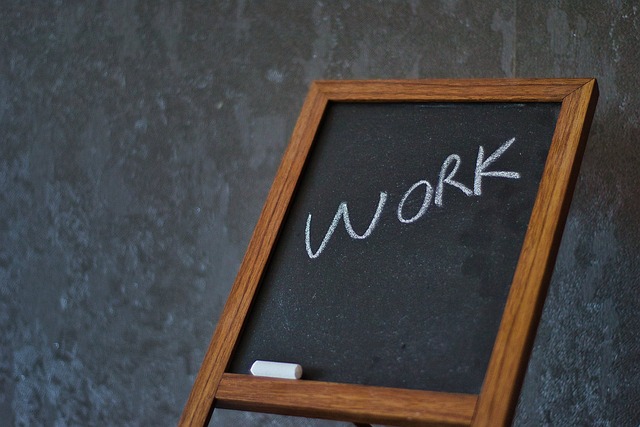
Microsoft PowerPointは、プレゼンテーション作成に特化した多機能なアプリケーションです。以下では、特に便利な機能をいくつか紹介します。
スライドデザインとテンプレート
PowerPointには、さまざまなデザインテンプレートが用意されており、プロフェッショナルな見栄えのスライドを簡単に作成できます。テンプレートはジャンルやテーマに応じて選択できるため、プレゼンテーションの内容に最適なデザインをすぐに適用することが可能です。
アニメーションとトランジション効果
スライドショーにダイナミックさを加えるために、アニメーションやトランジション効果が使用できます。要素の出現や移動、フェードイン・フェードアウトなど、視覚的に魅力的な演出が可能です。これにより、聴衆の注意を引きつけることができ、プレゼンテーションに動きを与えることができます。
リアルタイム共同編集
特にリモートワークが普及する現代において、リアルタイム共同編集機能は非常に役立ちます。複数のユーザーが同時に同じプレゼンテーションを編集できるため、フィードバックを迅速に反映させたり、チームメンバーとのコラボレーションを効率的に行うことができます。
スライドショーの録音機能
プレゼンテーションをより効果的にするために、スライドショーの録音機能を活用できます。ナレーションを加えることで、スライドを自動的に再生し、視聴者にわかりやすく説明することが可能です。この機能を使えば、遠隔での講義やプレゼンテーションを行う際にも便利です。
豊富な図形とグラフの挿入
PowerPointには、さまざまな図形やグラフを簡単に挿入できる機能があります。プレゼンテーションの内容を視覚的に表現するためのオプションが多く、データや情報を効果的に伝えることができます。特に、数値データを扱う際には、グラフを用いることで複雑な情報をシンプルに提示できます。
プレゼンテーションモードの機能
プレゼンテーションを行う際には、プレゼンテーションモードが非常に便利です。このモードでは、スライドの表示に加え、発表者ノートを確認しながらプレゼンテーションを進めることができます。また、スライドのタイミングを調整して、スムーズに進行することが可能です。
これらの機能を駆使することで、PowerPointを利用したプレゼンテーションはより効果的でプロフェッショナルなものになるでしょう。
まとめ
Macでの使用に最適化された PowerPoint は、洗練されたデザイン機能や豊富なアニメーション、共同編集など、様々な便利な機能を備えています。プレゼンテーションの作成やリモートワークでの活用など、さまざまなシーンで活用できる優れたツールです。永続ライセンス版やサブスクリプション版など、ニーズに合わせて柔軟に選択することができ、Mac環境でも高度なプレゼンテーション作成が可能となります。この記事で紹介した特長を活かし、効果的かつ魅力的なプレゼンテーションを作成していきましょう。


